解决UG8.5版无法启动许可服务器
UG8.0 NX许可证错误

UG8.0 NX许可证错误:所需的提供商守护程序停止运行。
[-97
NX许可证错误:所需的提供商守护程序停止运行(-97)
发表时间:2011-11-02 11:02 来源:本站原创作者:mfcad 点击:
36240次
出现此类问题的原因,一般是电脑上有多个版本的UG,致使许可证文件冲突(有些卸载不完整的程序,也可能会出现此类问题)
解决方法:重新配置UG许可证服务器文件(该种方法也是解决所有此类问题的通用方法)
1 打开lmtools,(该文件的位置/ug安装目录/ugs/UGSLicensing)
2 多个版本的许可证服务器,容易冲突,所以这里我们要新建一个许可证文件名,比如这里的为:UGS License Server (ugslmd) ugnx8直接在service name 里面输入即可。
输入许可证新的名称以后,下面的三个许可证路径就会留空,需要我们重新指定。
制定许可证,一定要确保这里制定的许可证为ug8的安装的许可证文件,如图所示:
指定第一个文件 lmgrd.exe
指定第二个许可证文件,ugs4.lic
指定第三个 ugslicensing.log
在保存之前,先勾选下面的两个选项,一个是 use services(使用该服务器)另一个是strat server at powerup,勾选了第一个,这个就可以勾选了(他的意思是,下次启动计算机是自动运行该许可证服务器)
配置许可证完成,运行UG8.0软件。
没有足够的权限启动系统服务解决方法
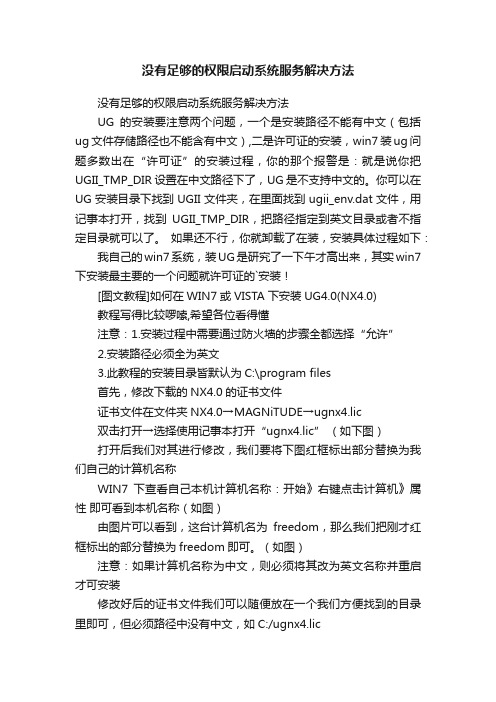
没有足够的权限启动系统服务解决方法没有足够的权限启动系统服务解决方法UG的安装要注意两个问题,一个是安装路径不能有中文(包括ug文件存储路径也不能含有中文),二是许可证的安装,win7装ug问题多数出在“许可证”的安装过程,你的那个报警是:就是说你把UGII_TMP_DIR设置在中文路径下了,UG是不支持中文的。
你可以在UG安装目录下找到UGII文件夹,在里面找到ugii_env.dat文件,用记事本打开,找到UGII_TMP_DIR,把路径指定到英文目录或者不指定目录就可以了。
如果还不行,你就卸载了在装,安装具体过程如下:我自己的win7系统,装UG是研究了一下午才高出来,其实win7下安装最主要的一个问题就许可证的`安装![图文教程]如何在WIN7或VISTA下安装UG4.0(NX4.0)教程写得比较啰嗦,希望各位看得懂注意:1.安装过程中需要通过防火墙的步骤全都选择“允许”2.安装路径必须全为英文3.此教程的安装目录皆默认为C:\program files首先,修改下载的NX4.0的证书文件证书文件在文件夹NX4.0→MAGNiTUDE→ugnx4.lic双击打开→选择使用记事本打开“ugnx4.lic” (如下图)打开后我们对其进行修改,我们要将下图红框标出部分替换为我们自己的计算机名称WIN7下查看自己本机计算机名称:开始》右键点击计算机》属性即可看到本机名称(如图)由图片可以看到,这台计算机名为freedom,那么我们把刚才红框标出的部分替换为freedom即可。
(如图)注意:如果计算机名称为中文,则必须将其改为英文名称并重启才可安装修改好后的证书文件我们可以随便放在一个我们方便找到的目录里即可,但必须路径中没有中文,如C:/ugnx4.lic接下来我们开始正式安装打开下载下来的NX4.0文件夹,找到launch.exe,双击运行选择第二项:Install License Server一路确定点下来,会提示你浏览你的证书文件,这时候我们浏览到刚才已经修改好的证书文件(ugnx.lic)即可然后再点击下一步,装到一半便会安装失败,提示你没有权限启用服务点击取消退出安装。
ug8.5安装方法(图文教程)
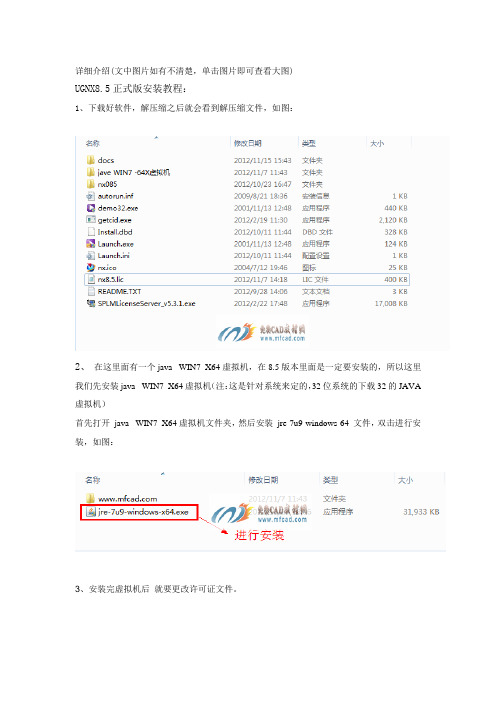
详细介绍(文中图片如有不清楚,单击图片即可查看大图)UGNX8.5正式版安装教程:1、下载好软件,解压缩之后就会看到解压缩文件,如图:2、在这里面有一个java_ WIN7_X64虚拟机,在8.5版本里面是一定要安装的,所以这里我们先安装java_ WIN7_X64虚拟机(注:这是针对系统来定的,32位系统的下载32的JAVA 虚拟机)首先打开java_ WIN7_X64虚拟机文件夹,然后安装jre-7u9-windows-64 文件,双击进行安装,如图:3、安装完虚拟机后就要更改许可证文件。
首先以记事本的格式打开许可证文件uggd.lic,打开文件之后要用自己的电脑计算机的名称修改,下面红色方框中的“”,如图:下面教大家如何找到自己的计算机名:在计算机上单击鼠标右键,然后选择---属性,在弹出的对话框中,选择高级系统设置,在打开的系统属性对话框中选择计算机名选项卡,红色方框内的即为计算机全名,如图:然后将计算机名复制、替换到上步骤中的“”中,替换效果后如图:替换完成后选择文件、保存,然后关闭记事本。
4、开始安装首先打开安装程序,双击打开“Launch“打开后的对话框,如图:首先我们安装的是许可证文件,然后我们再安装主程序。
单击许可证文件即Install License Server 选项,出现安装准备对话框,如图:InstallAnywhere安装准备完成后出现的对话框,选择简体中文,然后点击确定,如图:点击确定后,进行准备安装选择下一步进行安装,如图:这里我们可以更改许可证文件安装的位置,我们一般将其安装在非系统盘(C盘以外的盘),这里我们将其安装在D盘,选择红色方框内的“选择”选项,如图:更改安装位置,然后选择下一步,如图:下面接着就是要指定许可证文件了,点击“选择”命令,如图:选择我们刚才放置到D盘修改好的许可证文件路径,然后选择下一步,如图:看一下信息,如果没有出现问题,选择安装,如图:系统自动安装,然后选择完成5、选择“Install NX”选项,安装主程序选择中文(简体),然后点击确定,如图:更改安装目录,选择更改,如图:选择要安装的目录,然后点击下一步,如图:点击下一步:注意:一定要确认红色方框内的计算机名称与您电脑的计算机名称一致选择安装语言为简体中文,选择下一步:再次确定安装信息,如果准确无误,选择安装,如图:点击完成,完成安装,如图:点击Exit,退出ug安装程序,如图:6、配置许可证服务器如果你电脑上只安装了4.0和8.5的软件,这样就已经安装完成了,你就可以直接选择开始—所有程序—Siemens NX8.5—NX8.5,这样8.5软件就可以打开了。
ug8.5安装方法完美版(图文教程)

ug8.5安装方法(图文教程)UGNX8.5正式版安装教程:基础知识(否则无法打开UG):1. 不能出现中文路径,如“C:\Users\计算机”2. 右击计算机→高级系统设置→高级→环境变量,将TEMP和TMP的变量值都改为类似D:\temp的非中文确定地址,并且存在D:\temp地址的文件夹,没有就新建一个。
1、下载好软件,解压缩之后就会看到安装程序的解压缩文件,如图:破解许可证的解压缩文件,如图:2、在这里面有一个java_ WIN7_X64虚拟机,在8.5版本里面是一定要安装的,所以这里我们先安装java_ WIN7_X64虚拟机(注:这是针对系统来定的,32位系统的下载32的JAVA 虚拟机)首先打开java_ WIN7_X64虚拟机文件夹,然后安装jre-7u9-windows-64 文件,双击进行安装,如图:3、安装完虚拟机后就要更改许可证文件。
首先以记事本的格式打开破解文件中的许可证文件,打开文件之后要用自己的电脑计算机的名称修改,下面红色方框中的“”,如图:下面教大家如何找到自己的计算机名:在计算机上单击鼠标右键,然后选择---属性,在弹出的对话框中,选择高级系统设置,在打开的系统属性对话框中选择计算机名选项卡,红色方框内的即为计算机全名,如图:然后将计算机名复制、替换到上步骤中的“”中,替换效果后如图:或下面情况替换完成后选择文件、保存,然后关闭记事本。
4、开始安装首先打开安装程序,双击打开“Launch“Win8系统注意:右键—>属性—>兼容性—>以兼容模式运行这个程序打勾(选Windows 7);右键—>属性—>权限等级—>以管理员身份运行此程序打勾;打开后的对话框,如图:首先我们安装的是许可证文件,然后我们再安装主程序。
单击许可证文件即Install License Server 选项,出现安装准备对话框,如图:InstallAnywhere安装准备完成后出现的对话框,选择简体中文,然后点击确定,如图:点击确定后,进行准备安装选择下一步进行安装,如图:这里我们可以更改许可证文件安装的位置,我们一般将其安装在非系统盘(C盘以外的盘),这里我们将其安装在D盘,选择红色方框内的“选择”选项,如图:更改安装位置,然后选择下一步,如图:下面接着就是要指定许可证文件了,点击“选择”命令,如图:选择我们刚才放置到D盘修改好的许可证文件路径,然后选择下一步,如图:看一下信息,如果没有出现问题,选择安装,如图:系统自动安装,然后选择完成5、选择“Install NX”选项,安装主程序选择中文(简体),然后点击确定,如图:更改安装目录,选择更改,如图:选择要安装的目录,然后点击下一步,如图:点击下一步:注意:一定要确认红色方框内的计算机名称与您电脑的计算机名称一致选择安装语言为简体中文,选择下一步:再次确定安装信息,如果准确无误,选择安装,如图:点击完成,完成安装,如图:点击Exit,退出ug安装程序,如图:6、破解文件在我们解压的破解文件NX_8.5.0_Win64_crack_SSQ中找到复制到主程序中的DRAFTINGPLUS、NXCAE_EXTRAS、NXNASTRAN、NXPLOT、UGII这5个文件夹,并点击复制将该文件粘贴到,UG的安装目录D:\Program Files8.5\Siemens\NX 8.5下,替换这五个文件。
ug安装错误无法启动及许可错误大全
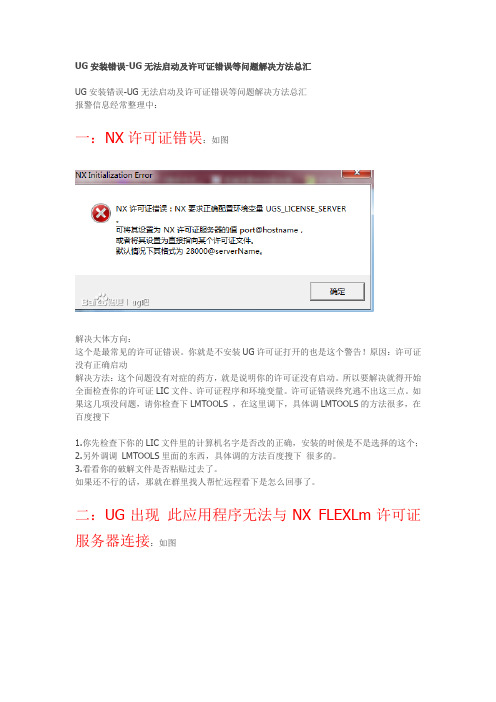
UG安装错误-UG无法启动及许可证错误等问题解决方法总汇UG安装错误-UG无法启动及许可证错误等问题解决方法总汇报警信息经常整理中:一:NX许可证错误:如图解决大体方向:这个是最常见的许可证错误。
你就是不安装UG许可证打开的也是这个警告!原因:许可证没有正确启动解决方法:这个问题没有对症的药方,就是说明你的许可证没有启动。
所以要解决就得开始全面检查你的许可证LIC文件、许可证程序和环境变量。
许可证错误终究逃不出这三点。
如果这几项没问题,请你检查下LMTOOLS ,在这里调下,具体调LMTOOLS的方法很多,在百度搜下1.你先检查下你的LIC文件里的计算机名字是否改的正确,安装的时候是不是选择的这个;2.另外调调LMTOOLS里面的东西,具体调的方法百度搜下很多的。
3.看看你的破解文件是否粘贴过去了。
如果还不行的话,那就在群里找人帮忙远程看下是怎么回事了。
二:UG出现此应用程序无法与NX FLEXLm许可证服务器连接:如图解决方法:这个问题是说明UG的许可证核心文件让你强制关闭了.比如你用网银的时候就会提示你关掉ugslmd.exe,这个是UG许可证程序,关闭了后,过一段时间就会出现这个警告的.解决方法,退出网银后重新启动许可证就行了,或者注销一下电脑就可以解决问题。
三:NX要求许可证文件中包含server_id特征:如图解决方法:在解决这个问题前我先问你一句:你的破解文件替换了吗?的这个问题,是你的UG没有破解,去把主程序先破解了再看下面的吧!给新手们节约点时间。
问题解释:许可证已经正确了,就是没有跟UG主程序连接。
所以出现这个错误。
这个是老问题了,最近补丁已放出。
很多兄弟说升级过后就打不开了,就出现以上许可报警,其实经常玩UG的兄弟都知道,有时打过补丁后要重新破解程序的,因为那补丁是官方出的,把你原因的破解给覆盖了,自然也就打不开了。
解决方法就是重新破解主程序!四:NX 许可证错误:无法连接许可证服务器系统:如图解决方法:出现以上警告的原因很多,比如说WIN7装UG的时候就会莫名其妙的出现。
UG启动失败有几种原因

到桌面就OK了.
1:防火墙的级别设置过高。一般用”中“就可以了,如果是XP SP2那么要在规则里添加lmgrd.exe、uglmd.exe
(这两个是UG的服务程式)和ugraf.exe程式到规则里,以便放行.你不添加也行,如果提示你是否阻止就蹼---解除了阻止就可以了.
2: LIC文件的主机名和你的电脑主机名不一样.看下图
3:lmgrd.exe、uglmd.exe程式没有启动(这两个是UG的服务程式)如何查看是否运载请看下图:
4:你用了低版本的程式来启动高版本的lic文件.那是不行的.例如:你用了2.0的lmgrd.exe、uglmd.exe程式来加载3.0的lic文件的话.
那么ug3.0就打不开了.如果你用UG3.0的lmgrd.exe、uglmd.exe程式来加载3.0的lic文件的话.你的ug2.0和3.0同样可以打开了.
.0--2.0--3.0--4.0.都不能在XP64位系统里运行.但可以安装.只有UG3.0的升级版能在XP64位系统里运行.而且很快,很稳定.
6:如果你重装了系统,而UG还在d:盘里存放着(包括协议),那么你大可以不用重新安装UG.你只要把计算机名改回和协议文件里的
UGnx安装许可证错误问题解决方案

NX 许可证错误:无法链接许可证服务服务器尚未启动者UGS_LICENSE_SERVER 被设为错误的此问题总结一句话:你的UG许可服务没有启动,如果你装了许可,但是许可证却又没有启动,出现的就是这个警告。
出现以上警告的原因很多,比如说WIN7装UG的时候就会莫名其妙的出现。
但主要是破解的原因,大家都知道,试用版就不用替换破解文件,只要装个许可证LIC就行了。
而UG正式版发布的时候一般都需要替换破解文件,这样才能“永久”破解。
10.1,十一国庆小长假回来后发现UG NX 8.0.0.25正式版打不开了,就是第八次更新所说的警告,然后有人就去下载正式版的许可证文件了。
再启动的时候就会出一上面这个警告!为什么呢,因为之前你用的是试用版的UG!如果要长时间使用,必须要全面破解!方法就是上面说的了12月3日在线帮UG学员在线安装的时候发生了,现在做个记录,他之前不会装,也就是说乱装。
后来也“卸载“了,我去试的时候也没装好起,后来我看到了许可证工作不正常,所以猜到了他肯定是没装好把许可证的许多错误信息,都残留在系统里面。
导致许可证启动的时候有多个许可证程序出现。
解决方法就是用优化大师把注册表,全部清理干净,再启动许可证,并重启电脑,问题就完美解决。
2月8日朋友UG也出现这个错误,她的这个错误是,许可证程序没有破解,就是她安装好的许可证,在UGSLicensing安装目录里的ugslmd.exe文件没有破解。
UG默认安装的许可程序ugslmd.exe文件是1.6MB,如果你的ugslmd.exe是1.6MB的那么就要破解,破解后的ugslmd.exe文件是668KB,如果破解不来,或者找不到这个668KB的破解文件,请询问UG 初学者交流群2942877715月25日,论坛的一个会员也出现了这个错误,错误的原因在这里:看图解决方法就按图片上所说的就行了,不行的仔细放大你的眼睛,所有字第都按图片上所说的,还有变量名,也没要粗心大意写错了。
UG8.5的软件安装

下面是在网上抄来的方式,看了一下,和旧版本的方式差不多嘛,估计是你的解密方式有错,你的UG应该有CRACK文件夹,应该有安装说明。
只是奇怪了,为什么那么喜欢升到新版本,累不累啊?UG8.5和之前的版本安装方法还是有一点不同的。
比8.0以前的版本要简洁了一些。
不在需要替换计算机名。
软件解压后,直接安装。
1:UG8.5的软件安装包有1.9G。
解压后,直接进入文件夹,点安装按钮。
2:点击安装按纽后,按提示点击下一步从上到下依次的意思为:安装、修复、删除。
3:点击安装第一个。
4:这一步要更改UG8.5的安装文件夹。
没安装UG8.5软件之前,需要在你要安装的那个盘中建一个UG8.5的文件夹,当然这个名称是我方便区分UG软件才用UG8.5的,你可以根据自己的需要命名。
如果不建一个文件夹,到时UG8.5会直接安装到Program Files这个文件夹下,到时就会和别的软件混合。
5:点下一步6:点下一步,点完这一步之后,按常规的安装方法即可。
直至完装完成。
7:安装完成后点退出。
8:接下来就是对UG8.5软件进行破解。
按UG8.5安装文件中的CRACK文件夹中的文件,全部复制到你所安装的UG8.5目录下进行覆盖!9:对UG8.5文件进行覆盖。
10:软件安装覆盖之后,需要设置UG8.5的许可证文件!此三项对就的文件路径为:11:进入到UG8.5的许可证配置文件中。
因之前装过别的版本,默认的还有许可配置,这里我们需要新建一个。
可以随便给个名称,比如212:配置设置好后,把此两项打勾。
点些进行保存。
13:保存后切换到此按钮,选中刚建的名称(2)。
把此项打勾。
打完勾后先点停止最后一步保存。
接下来起动UG8.5软件不知你之前装过UG7.5版本的没有,其实8.0的跟7.5的安装都没有什么差别。
安装NX8.0.0.25之前,最好卸载掉“大于4.0”的许可服务(因为你只要装了8.0的许可服务,7.0 6.0 5.0都可以启动的),安装后打不开NX8.0的,重启电脑试试!!!!1.用记事本方式打开安装文件夹下的“crackUGSLicensingNX8.0.lic” (把里面SERVER this_hostID=201105555 28000 里面的this_host替换成自己的电脑名并保存!)(其实一直以来无论是32位还是64位,nx4还是nx8,this_host是变量,无需改成自己电脑名!)2.运行Launch.exe3.安装Install License Server,当安装程序要license file(使用许可文件)的时候,请选择第一步中刚修改的NX8.0.lic文件,请选择简体中文,直至安装结束!4.安装Install NX,请选择下一步,直至安装完成!5.复制安装文件夹下crack文件夹里面的“DRAFTINGPLUS, NXCAE_EXTRAS, NXNASTRAN, NXPLOT,UGII”文件夹到要安装UGS文件夹下(默认为CProgramFilesSiemensNX 8.0)替换文件夹。
ug安装错误无法启及许可错误大全
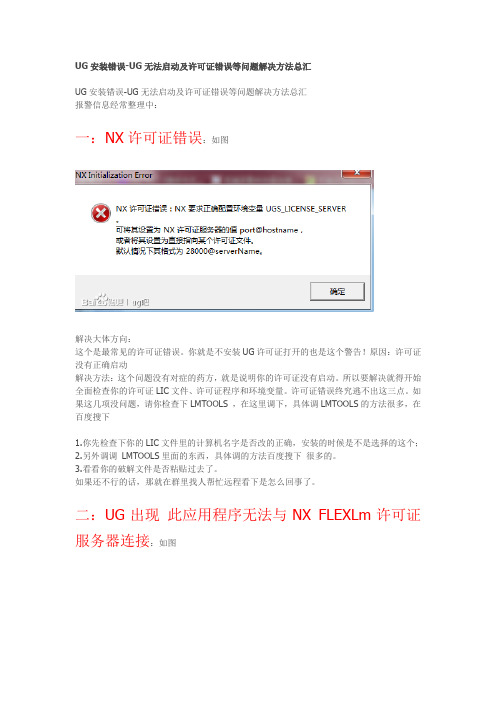
UG安装错误-UG无法启动及许可证错误等问题解决方法总汇UG安装错误-UG无法启动及许可证错误等问题解决方法总汇报警信息经常整理中:一:NX许可证错误:如图解决大体方向:这个是最常见的许可证错误。
你就是不安装UG许可证打开的也是这个警告!原因:许可证没有正确启动解决方法:这个问题没有对症的药方,就是说明你的许可证没有启动。
所以要解决就得开始全面检查你的许可证LIC文件、许可证程序和环境变量。
许可证错误终究逃不出这三点。
如果这几项没问题,请你检查下LMTOOLS ,在这里调下,具体调LMTOOLS的方法很多,在百度搜下1.你先检查下你的LIC文件里的计算机名字是否改的正确,安装的时候是不是选择的这个;2.另外调调LMTOOLS里面的东西,具体调的方法百度搜下很多的。
3.看看你的破解文件是否粘贴过去了。
如果还不行的话,那就在群里找人帮忙远程看下是怎么回事了。
二:UG出现此应用程序无法与NX FLEXLm许可证服务器连接:如图解决方法:这个问题是说明UG的许可证核心文件让你强制关闭了.比如你用网银的时候就会提示你关掉ugslmd.exe,这个是UG许可证程序,关闭了后,过一段时间就会出现这个警告的.解决方法,退出网银后重新启动许可证就行了,或者注销一下电脑就可以解决问题。
三:NX要求许可证文件中包含server_id特征:如图解决方法:在解决这个问题前我先问你一句:你的破解文件替换了吗?的这个问题,是你的UG没有破解,去把主程序先破解了再看下面的吧!给新手们节约点时间。
问题解释:许可证已经正确了,就是没有跟UG主程序连接。
所以出现这个错误。
这个是老问题了,最近补丁已放出。
很多兄弟说升级过后就打不开了,就出现以上许可报警,其实经常玩UG的兄弟都知道,有时打过补丁后要重新破解程序的,因为那补丁是官方出的,把你原因的破解给覆盖了,自然也就打不开了。
解决方法就是重新破解主程序!四:NX 许可证错误:无法连接许可证服务器系统:如图解决方法:出现以上警告的原因很多,比如说WIN7装UG的时候就会莫名其妙的出现。
UG打开不了的各种解决方案,大神级别的

NX 启动失败的终极解决方法-----UG启动不了必...最先应该检查的就是许可证核心文件!那就是:ugslmd.exeugslmd.exe如果没有出现在你的进程里,你是死也打不开UG的。
一般情况下别的没设置错误的话可以在进程里看出来。
总共有3个许可证进程2个lmgrd.exe1个ugslmd.exe最后启动完毕后,还有个UG主程序进程ugraf.exe注意!:有很多兄弟说压缩包无法解压,有两种情况!1、你压缩包陋下了!2、一定要用WINRAR解压,我的是WINRAR3.9简体中文版现在解压软件太多太杂。
使得很多压缩包出现解压文件始端错误。
2011-8-24 09:51:46 上传下载附件(21.45 KB)-------------------------------------------------------2011-8-24 16:07:35 上传下载附件(11.1 KB)-----------------------------------------------------------------------------------------------------------------------------------------------------------------------------------------------------------------------------------------------------------------------------------2011-10-18 09:42:25 上传下载附件(67.08 KB)-------------------------------------------------------第一次更新UGNX8.0启动失败的解决方法.part017.rar(976.56 KB, 下载次数: 41727)第二次更新补充一下启动不了的可能性,共13个包。
ug安装错误汇总
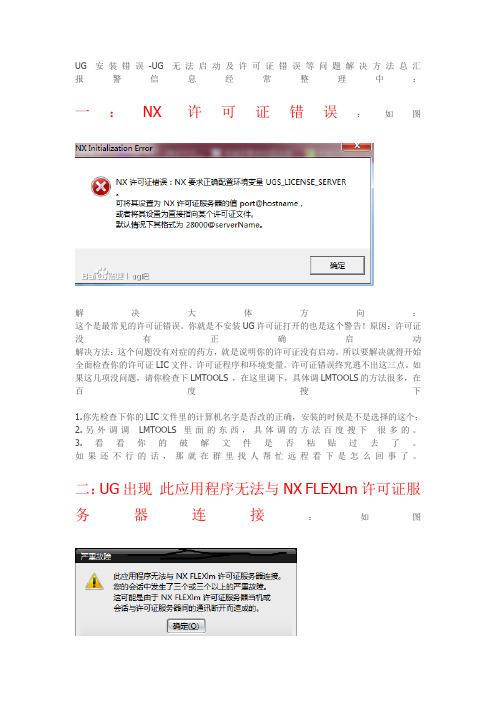
UG安装错误-UG无法启动及许可证错误等问题解决方法总汇报警信息经常整理中:一:NX许可证错误:如图解决大体方向:这个是最常见的许可证错误。
你就是不安装UG许可证打开的也是这个警告!原因:许可证没有正确启动解决方法:这个问题没有对症的药方,就是说明你的许可证没有启动。
所以要解决就得开始全面检查你的许可证LIC文件、许可证程序和环境变量。
许可证错误终究逃不出这三点。
如果这几项没问题,请你检查下LMTOOLS ,在这里调下,具体调LMTOOLS的方法很多,在百度搜下1.你先检查下你的LIC文件里的计算机名字是否改的正确,安装的时候是不是选择的这个;2.另外调调LMTOOLS里面的东西,具体调的方法百度搜下很多的。
3.看看你的破解文件是否粘贴过去了。
如果还不行的话,那就在群里找人帮忙远程看下是怎么回事了。
二:UG出现此应用程序无法与NX FLEXLm许可证服务器连接:如图解决方法:这个问题是说明UG的许可证核心文件让你强制关闭了. 比如你用网银的时候就会提示你关掉ugslmd.exe,这个是UG许可证程序,关闭了后,过一段时间就会出现这个警告的.解决方法,退出网银后重新启动许可证就行了,或者注销一下电脑就可以解决问题。
三:NX要求许可证文件中包含server_id特征:如图解决方法:在解决这个问题前我先问你一句:你的破解文件替换了吗?的这个问题,是你的UG没有破解,去把主程序先破解了再看下面的吧!给新手们节约点时间。
问题解释:许可证已经正确了,就是没有跟UG主程序连接。
所以出现这个错误。
这个是老问题了,最近补丁已放出。
很多兄弟说升级过后就打不开了,就出现以上许可报警,其实经常玩UG的兄弟都知道,有时打过补丁后要重新破解程序的,因为那补丁是官方出的,把你原因的破解给覆盖了,自然也就打不开了。
解决方法就是重新破解主程序!四:NX 许可证错误:无法连接许可证服务器系统:如图解决方法:出现以上警告的原因很多,比如说WIN7装UG的时候就会莫名其妙的出现。
UGnx安装许可证错误问题解决方案
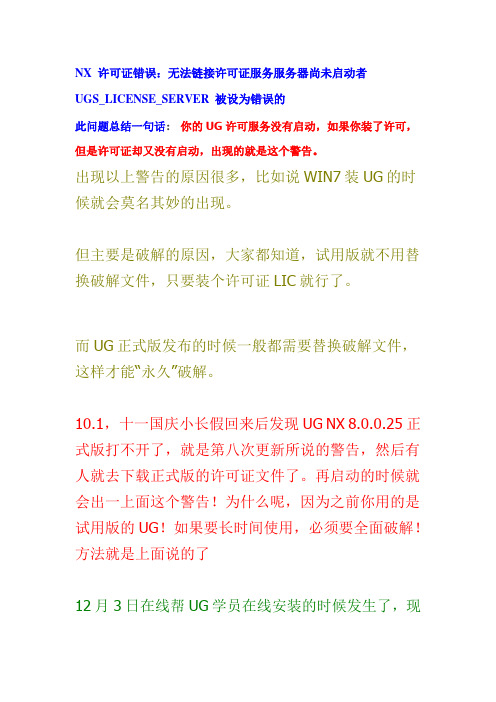
NX 许可证错误:无法链接许可证服务服务器尚未启动者UGS_LICENSE_SERVER 被设为错误的此问题总结一句话:你的UG许可服务没有启动,如果你装了许可,但是许可证却又没有启动,出现的就是这个警告。
出现以上警告的原因很多,比如说WIN7装UG的时候就会莫名其妙的出现。
但主要是破解的原因,大家都知道,试用版就不用替换破解文件,只要装个许可证LIC就行了。
而UG正式版发布的时候一般都需要替换破解文件,这样才能“永久”破解。
10.1,十一国庆小长假回来后发现UG NX 8.0.0.25正式版打不开了,就是第八次更新所说的警告,然后有人就去下载正式版的许可证文件了。
再启动的时候就会出一上面这个警告!为什么呢,因为之前你用的是试用版的UG!如果要长时间使用,必须要全面破解!方法就是上面说的了12月3日在线帮UG学员在线安装的时候发生了,现在做个记录,他之前不会装,也就是说乱装。
后来也“卸载“了,我去试的时候也没装好起,后来我看到了许可证工作不正常,所以猜到了他肯定是没装好把许可证的许多错误信息,都残留在系统里面。
导致许可证启动的时候有多个许可证程序出现。
解决方法就是用优化大师把注册表,全部清理干净,再启动许可证,并重启电脑,问题就完美解决。
2月8日朋友UG也出现这个错误,她的这个错误是,许可证程序没有破解,就是她安装好的许可证,在UGSLicensing安装目录里的ugslmd.exe文件没有破解。
UG默认安装的许可程序ugslmd.exe文件是1.6MB,如果你的ugslmd.exe是1.6MB的那么就要破解,破解后的ugslmd.exe文件是668KB,如果破解不来,或者找不到这个668KB的破解文件,请询问UG 初学者交流群2942877715月25日,论坛的一个会员也出现了这个错误,错误的原因在这里:看图解决方法就按图片上所说的就行了,不行的仔细放大你的眼睛,所有字第都按图片上所说的,还有变量名,也没要粗心大意写错了。
打开UG时弹出如下内容的警告
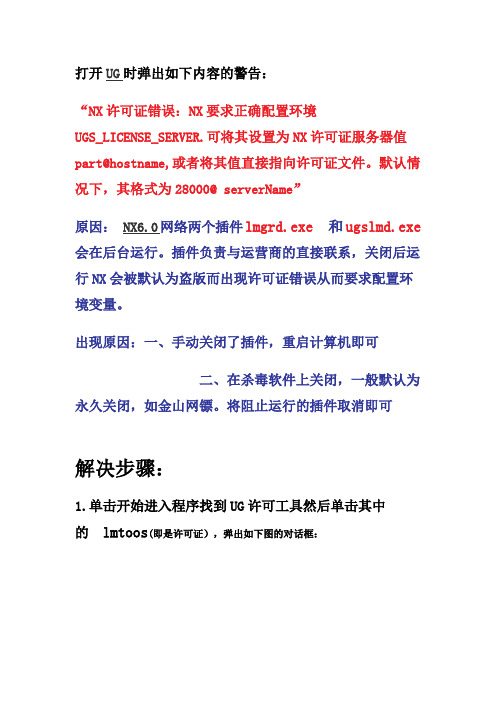
打开UG时弹出如下内容的警告:
“NX许可证错误:NX要求正确配置环境
UGS_LICENSE_SERVER.可将其设置为NX许可证服务器值part@hostname,或者将其值直接指向许可证文件。
默认情况下,其格式为28000@ serverName”
原因:NX6.0网络两个插件lmgrd.exe和ugslmd.exe 会在后台运行。
插件负责与运营商的直接联系,关闭后运行NX会被默认为盗版而出现许可证错误从而要求配置环境变量。
出现原因:一、手动关闭了插件,重启计算机即可
二、在杀毒软件上关闭,一般默认为永久关闭,如金山网镖。
将阻止运行的插件取消即可
解决步骤:
1.单击开始进入程序找到UG许可工具然后单击其中
的lmtoos(即是许可证),弹出如下图的对话框:
2.单击菜单栏的 config services 弹出如下图的对话框:
3.查看红色方框内是否选择如下文件,若不是将它改为如下设置:
第一行选择 lmgrd.exe
第二行选择nx6.lic
第三行选择 ugslicensing.log;
设置好后将下方两个方框打上勾。
4.单击save service 键,弹出一个警告,单击是即可。
5.单击菜单栏的键,在弹出的对话框中单
击Start Server
键。
6.若电脑中装的杀毒、维护之类的电脑具有拦截插件阻止开机启动功能的,还要把安装目录中的lmgrd.exe 和ugslmd.exe这两个插件设为开机启动。
7.最后重启电脑。
(这种方法对部分电脑有效)谢谢支持。
UG8.5安装方法图文教程
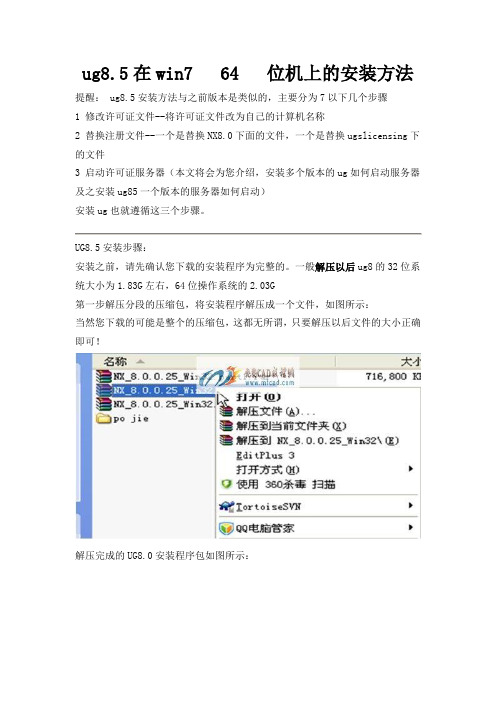
ug8.5在win7 64 位机上的安装方法提醒: ug8.5安装方法与之前版本是类似的,主要分为7以下几个步骤1 修改许可证文件--将许可证文件改为自己的计算机名称2 替换注册文件--一个是替换NX8.0下面的文件,一个是替换ugslicensing下的文件3 启动许可证服务器(本文将会为您介绍,安装多个版本的ug如何启动服务器及之安装ug85一个版本的服务器如何启动)安装ug也就遵循这三个步骤。
UG8.5安装步骤:安装之前,请先确认您下载的安装程序为完整的。
一般解压以后ug8的32位系统大小为1.83G左右,64位操作系统的2.03G第一步解压分段的压缩包,将安装程序解压成一个文件,如图所示:当然您下载的可能是整个的压缩包,这都无所谓,只要解压以后文件的大小正确即可!解压完成的UG8.0安装程序包如图所示:对安装程序包进行解压(此为iso文件,用虚拟光驱打开也行,直接解压也可以)解压完成的UG8.0安装程序如图所示:第二步解压破解文件,解压完成的破解文件如图所示:有的破解文件可能在一个文件夹里面,比如:NX8.0第三步修改许可证文件在破解文件中找到UGSLicensing,打开文件夹,复制许可证文件拷贝到一个非英文目录下,比如D盘的一个文件夹,下图所示文件的路径为非中文:见笑,crack拼写错误!用记事本打开‘nx8‘文件,然后,用自己电脑计算机的名称修改,下图红色方框内的“this_host”,在下面步骤教大家如何找到自己的计算机名称。
如何找到自己的计算机名称在我的电脑上单击鼠标右键,然后选择---属性,在弹出的对话框中,选择计算机名称选项卡(蓝色方框内),最后就会如下图所示,其中红色方框内的,即为计算机名称(注意没有那个点)。
然后,我们将它复制---替换在上步骤中的,“this_host”替换后,文档应如下所示:第四步开始安装首先打开安装程序,双击打开“Launch”打开后的对话框:在上图中,蓝色方框的为:“安装许可证文件”;红色方框内的为:“安装NX 主程序”我们首先要安装的是,许可证文件;然后安装NX主程序单击许可证文件,弹出的对话框如下所示:点击确定后进行准备安装选择下一步进行安装:这里,我们可以更改许可证文件安装的位置,我们一般将其安装到非系统盘(C 盘以外的盘)。
ug8.5安装方法最新最详细教程
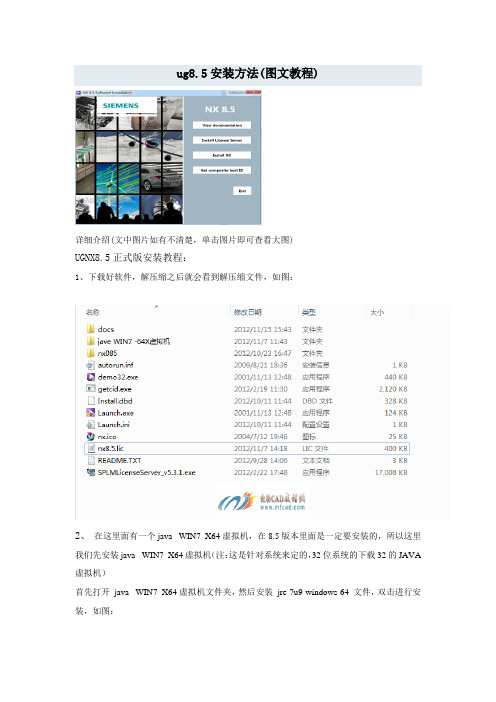
ug8.5安装方法(图文教程)详细介绍(文中图片如有不清楚,单击图片即可查看大图)UGNX8.5正式版安装教程:1、下载好软件,解压缩之后就会看到解压缩文件,如图:2、在这里面有一个java_ WIN7_X64虚拟机,在8.5版本里面是一定要安装的,所以这里我们先安装java_ WIN7_X64虚拟机(注:这是针对系统来定的,32位系统的下载32的JAVA 虚拟机)首先打开java_ WIN7_X64虚拟机文件夹,然后安装jre-7u9-windows-64 文件,双击进行安装,如图:3、安装完虚拟机后就要更改许可证文件。
首先以记事本的格式打开许可证文件uggd.lic,打开文件之后要用自己的电脑计算机的名称修改,下面红色方框中的“”,如图:下面教大家如何找到自己的计算机名:在计算机上单击鼠标右键,然后选择---属性,在弹出的对话框中,选择高级系统设置,在打开的系统属性对话框中选择计算机名选项卡,红色方框内的即为计算机全名,如图:然后将计算机名复制、替换到上步骤中的“”中,替换效果后如图:替换完成后选择文件、保存,然后关闭记事本。
4、开始安装首先打开安装程序,双击打开“Launch“打开后的对话框,如图:首先我们安装的是许可证文件,然后我们再安装主程序。
单击许可证文件即Install License Server 选项,出现安装准备对话框,如图:InstallAnywhere安装准备完成后出现的对话框,选择简体中文,然后点击确定,如图:点击确定后,进行准备安装选择下一步进行安装,如图:这里我们可以更改许可证文件安装的位置,我们一般将其安装在非系统盘(C盘以外的盘),这里我们将其安装在D盘,选择红色方框内的“选择”选项,如图:更改安装位置,然后选择下一步,如图:下面接着就是要指定许可证文件了,点击“选择”命令,如图:选择我们刚才放置到D盘修改好的许可证文件路径,然后选择下一步,如图:看一下信息,如果没有出现问题,选择安装,如图:系统自动安装,然后选择完成5、选择“Install NX”选项,安装主程序选择中文(简体),然后点击确定,如图:更改安装目录,选择更改,如图:选择要安装的目录,然后点击下一步,如图:点击下一步:注意:一定要确认红色方框内的计算机名称与您电脑的计算机名称一致选择安装语言为简体中文,选择下一步:再次确定安装信息,如果准确无误,选择安装,如图:点击完成,完成安装,如图:点击Exit,退出ug安装程序,如图:按CTRL加点击下载。
UG服务器设置教程

UG服务器设置教程
本教程为大家讲解如何手动配置ug的许可证文件,即lmtools工具的设置。
本教程适用于ug的各个版本。
一般我们在安装ug的时候出现许可证错误提示均可使用这种方法手动的配置一下ug的许可证。
特别是ug4在win7系统上安装时方法会经常用到。
第一打开lmtools
我们可以通过以下两种方法开打开lmtools许可证工具
A 通过开始--程序--ug NX--NX 许可证工具---lmtools
B 直接打开ug的安装目录,找到许可证文件
第二点击config service 进入lmtools配置选项
第三选择对应的文件
分别选择lmgrd文件路径,指定放置路径文件。
(lmgrd为NX 系统相关进程信息文件)
选择license文件路径,指定放置路径文件。
(license为许可证文件)
选择debug文件路径,指定放置路径文件。
(debug为记录内部信息的文件)
这几个文件一般在安装时就设置好了,一般默认设置即可
第四单击 save service 键,弹出一个警告,单击是即可
第五步选择start/stop/read选项,先点击stop server,再点击start server.当我们看到下面的提示框显示为server start successful 时证明服务器已被启动,如果没有出现server start successful提示,就要先选择上,Force Server Shutdown,选项,然后再按stop sever,然后再按 start server,即可。
笔记本打开UG每次都需要手动设置许可证怎么处理

笔记本打开UG每次都需要手动设置许可证怎么处理
最近有小伙伴反映每次重启笔记本电脑后,都要手动设置UG的许可证才可以打开UG软件,这是为什么呢?能不能不让笔记本电脑启动后,不手动设置UG许可证就可以自动打开UG软件?肯定是可以的,下面就由店铺跟大家分享具体的处理方法吧,希望对大家有所帮助~
笔记本打开UG每次都需要手动设置许可证的处理方法
1、之所以需要重启许可证才能启动UG软件,是电脑系统服务选项默认的手动启,在桌面我的电脑左键-管理;
2、在左侧的选项栏找到服务和应用程序,展开其标题后,可以看到服务选项;
3、在服务选项上点一下,会出现如图电脑软件服务选项;
4、UG软件的服务选项是以Siemens plm Lic...为前缀的名称;
5、在NX服务上右键,在常规中更改服务类型,把其从手动更改为自动(延迟启动);
6、通过以上的设置,可以解决任何UG版本需要手动设置许可证才可以打开UG软件的麻烦操作。
ug nx8.5--安装方法.(图文教程)

UGNX8.5正式版安装教程:安装NX8.5之前,请先确认自己电脑是32位还是64位的电脑,XP系统都是32位,win7系统请在“我的计算机"--属性,然后查看自己电脑的位数,如图:1、我的电脑是64位的,然后下载好64位的NX8.5的软件,解压缩之后就会看到解压缩文件,如图:2、在这里面有一个java_ WIN7_X64虚拟机,在8.5版本里面是一定要安装的,所以这里我们先安装java_ WIN7_X64虚拟机(注:这是针对系统来定的,32位系统的下载32的JAVA 虚拟机)首先打开java_ WIN7_X64虚拟机文件夹,然后安装jre-7u9-windows-64 文件,双击进行安装,如图:3、安装完虚拟机后就要更改许可证文件。
首先找到安装包中UGSLicensing文件中的许可证文件NX8.5.lic,并复制NX8.5.lic到自己硬盘中(可以新建一文件,文件夹命名不能带有中文名称,如(D:Program Files/UG-lock/NX8.5.lic中),然后以记事本的格式打开NX8.5.lic,打开文件之后要用自己的电脑计算机的名称修改,下面红色方框中的“this_host”,如图:下面教大家如何找到自己的计算机名:在计算机上单击鼠标右键,然后选择---属性,在弹出的对话框中,选择高级系统设置,在打开的系统属性对话框中选择计算机名选项卡,红色方框内的即为计算机全名,这里需要注意的是,由于公司实行了电脑域管理,那么计算机全名后缀的部分是不需要复制,用计算机名即可,如图:然后将计算机名复制、替换到上步骤中的“this_host”中,替换效果后如图:(注:此截图由于本人电脑没加入域管理,故未分计算机名跟计算机全名)替换完成后选择文件、保存,然后关闭记事本。
4、开始安装首先打开安装程序,双击打开“Launch“打开后的对话框,如图:首先我们安装的是许可证文件,然后我们再安装主程序。
